Az ubuntu telepítése a Windows 8 mellett egy uefi, a blog bitet tartalmazó laptopon
Ubuntu + Windows 8 egy új laptopon: személyes élmény
Egészen a közelmúltig, a szenvedő UEFI és a Windows 8 előtt az Ubuntu vagy bármely más Linux disztribúció telepítése felesleges kérdések nélkül ment végbe. Sokszor, különböző fórumokon részletesen leírta, hogy a BIOS-ban szükség van-e egy kullancs behelyezésére vagy eltávolítására, milyen nyomógombot kell megnyomni ahhoz, hogy belépjen. Az Ubuntu telepítése a Windows mellett elvileg minden tapasztalt számítógépes felhasználóhoz tartozhat.
Most már sokat változott. Őszintén szólva, nem voltam meglepve, amikor létrehoztam egy indítható USB flash meghajtót az Ubuntu disztribúcióval, nem találtam úgy, mint boot eszköz újraindításakor. Vagyis ő ott volt, de nem akarta a laptopot bootolni vele. A Microsoft folyamatosan "javítja" az operációs rendszereket, ami miatt szükségessé válik a "turnips" karcolás a közönséges felhasználók számára hosszú ideig, legalább egy rejtett partíciót a Windows 7 és 8 operációs rendszerben.
Hallottam az UEFI-ról - az új kezelőfelületről, amely az ismert BIOS cseréjére jött - de eddig semmi köze ehhez közvetlenül. Most itt volt ... Következő, személyes tapasztalatom az Ubuntu Windows 8 telepítésével kapcsolatban. Előre telepítettem egy új laptopot.
Hozzon létre egy indítható USB flash meghajtót az Ubuntu disztribúcióval
Először hozzon létre egy indítható USB flash meghajtót. Ehhez töltsd le a programot bootolható USB flash meghajtók létrehozására, például az Unetbootin és az Ubuntu terjesztés számára.
Egyszerűen működik:
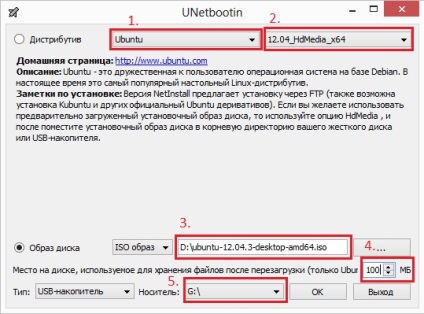
Unetbootin - segédprogram indítható flash-meghajtó létrehozásához
- Adja meg a disztribúció Linux verzióját;
- A hordozó típusa;
- Az eloszlás iso-képének elérési útja;
- Helyezze be a flash meghajtót ideiglenes fájlokba (opcionális);
- A nagyon flash meghajtó.
Kattintson az "OK" gombra, és egy idő után kap egy igazi indítható USB flash meghajtót.
Itt kell fenntartani, hogy minden laptop gyártó rendelkezzen saját UEFI interfészével. És azok a funkciók, amelyek azonosak a funkcióikban és funkcióikban, különböző nevekkel rendelkezhetnek.
Helyet szabadít fel egy partícióra az Ubuntuban
El kell készíteni egy üres partíciót az Ubuntu Windows rendszerre történő telepítéséhez. Az operációs rendszer szabványos eszközét használjuk.
Menjen a "Vezérlőpult" → "Rendszer és biztonság" → "Adminisztráció" → "Lemezkezelés".

Lemezkezelés segédprogram Windows alatt
Kiválasztjuk a meglévő Windows partíciót, ahonnan nem kár, hogy legalább 10-15 Gb szabad területet harapjon a rendszer + "fotó és zene" számára.
Jobb egérgombbal kattintson erre a részre, és válassza a legördülő menüben a "Hangtömörítés tömörítése" elemet, mint a képen:
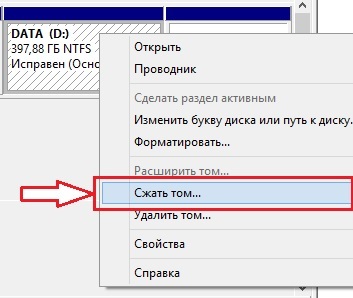
Nyomja össze a partíció hangerejét az Ubuntu alatt
A megabájtban (Mb) pontosan meg kell adnia, mennyit szeretne helyeket adni az Ubuntu alatt.
Bevezetés az UEFI felülethez
Az UEFI-ba való bejutás módja a laptop gyártójától függ: az ASUS-nál volt az "F2" gomb. A számítógép újraindítása közben nyomjuk meg, amíg valami ilyesmi megjelenik:
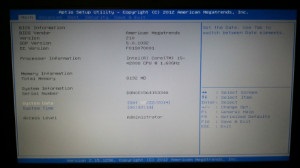
UEFI főmenü
Ezután meg kell találni azokat a menüpontokat, amelyeknek neve van: "QuickBoot / FastBoot" és "SecureBoot".
Ezt az elemet megtaláltam a Biztonság lapon. a Biztonsági indítás menüben. és az úgynevezett Secure Boot Control.
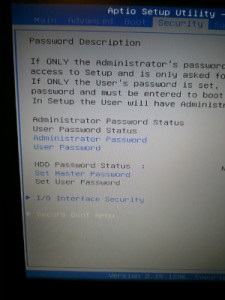
Biztonsági szakasz - Biztonsági indítás menü
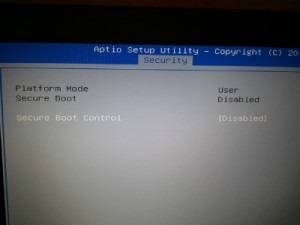
A Biztonságos Boot Control kikapcsolva
Ez az a pont, hogy a "Biztonságos Boot Control" beállítása "Letiltva" legyen.
A letöltés prioritásának módosítása
A biztonságos indítási funkció kikapcsolása után a boot-prioritást a HDD-ről az USB-meghajtóba helyezzük a megfelelő UEFI szakaszban. És újra elindítjuk a számítógépet az F10-en keresztül. minden változtatás mentése.
Az Ubuntu telepítése a Windows mellett
Indítsa el a flash meghajtót, és nézze meg az Ubuntu üdvözlő menüjét. A következő lépések nem nehézek, de ha még mindig zavarodtál, hogyan telepítheted az Ubuntu-t a Windows mellett, javasoljuk, olvassa el az Ubuntu telepítéséről szóló cikkemet.
A sikeres telepítés eredményeként a grub menü üdvözli. A Grub egy hagyományos boot-menedzser sok * nix-szerű operációs rendszerben. Ebben a menüben vannak olyan elemek, amelyek a rendszerindítás kiválasztását jelentik. Volt egy esély, hogy az Ubuntu Windows bootok telepítése után, talán fordítva - a Windows nem indul el, és az Ubuntu fog.
Ennek a kellemetlen ténynek a kijavítása érdekében újra elindítjuk flash meghajtóinkat, és átmennek a "Try Ubuntu" -on az asztali környezetben.
Remélem, hogy az interneted van, és automatikusan kapcsolódik hozzá. Szükségünk van egy segédprogramra, amely visszaállítja a grubot. ez boot-javításnak nevezik. Ehhez először hozzá kell adnia a program tárolóját a rendszerhez.
Hívja a terminált (Ctrl + Alt + T) és telepítse a Boot-Repair segédprogramokat:
Mondd meg nekem, és ha a kiválasztási listán a Windows 7 melletti telepítés után csak ubuntu (16) van, akkor hogyan tudok visszatérni a listához? Számomra sajnos a módszer a Boot-Repair segédprogrammal nem segít. Végül ott minden lógott, és az újraindítás után minden maradt, akárcsak, talán van valami más módja?